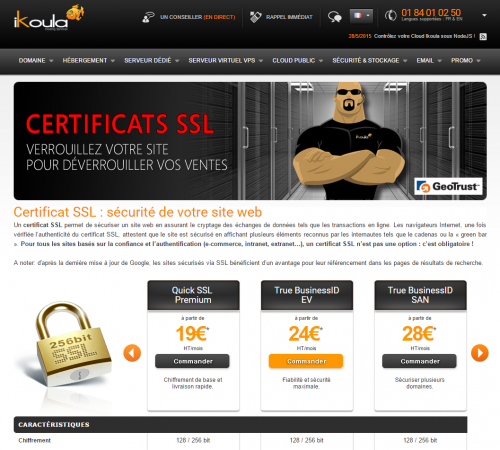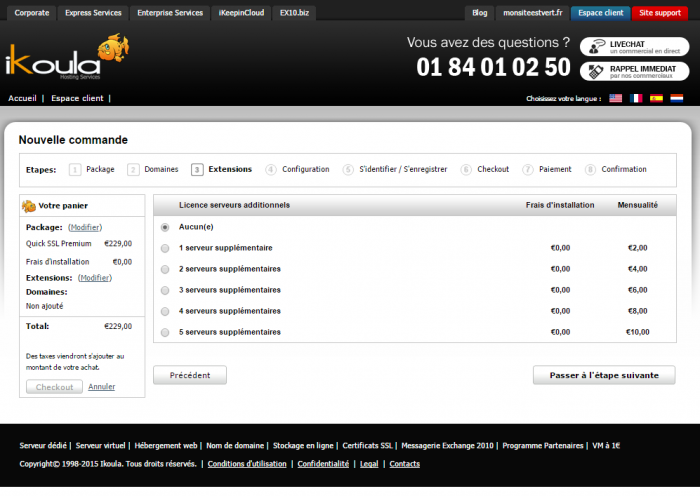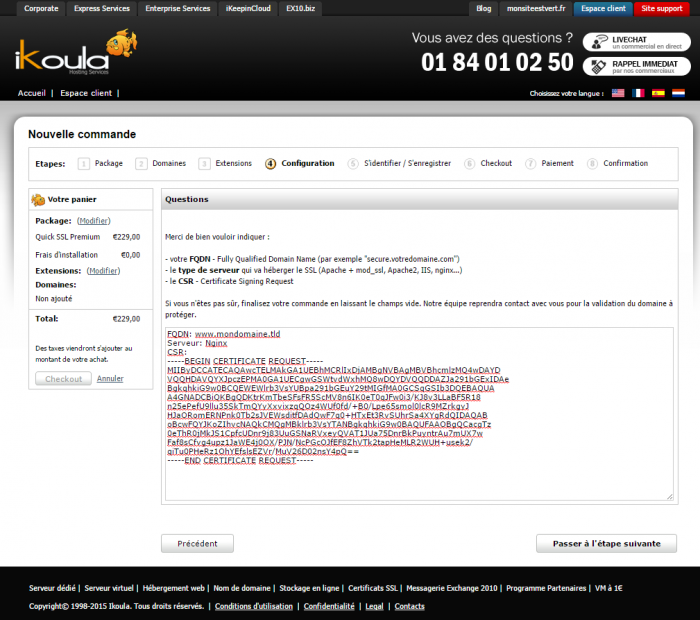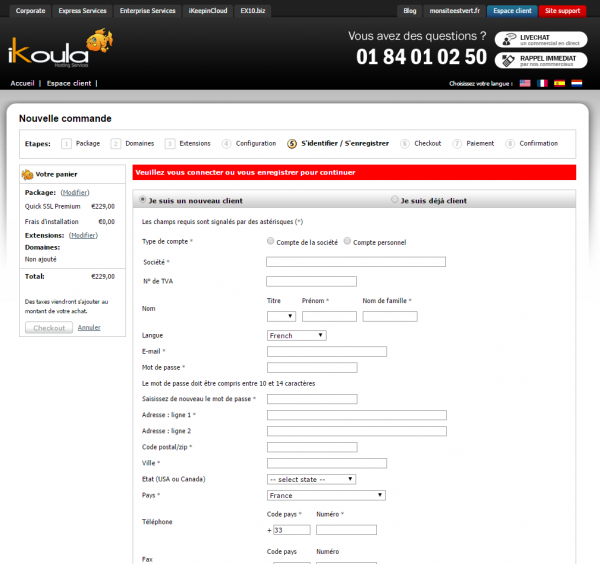Différences entre versions de « Comment commander ou renouveler un certificat SSL »
m (Ntrauwaen4a970 a déplacé la page Comment commander ou renouveler un certificat Quick SSL Premium vers Comment commander ou renouveler un certificat SSL) |
(refonte de l'article) |
||
| Ligne 1 : | Ligne 1 : | ||
== Introduction == | == Introduction == | ||
| − | + | Un certificat SSL est un élément indispensable à la sécurisation de son site web. En effet il permet le cryptage des échanges entre le visiteur et le site, par exemple lors d'un paiement sur un site marchand.<br /> | |
| + | Voici comment effectuer la commande ou le renouvellement d'un certificat SSL chez Ikoula. | ||
== Déroulement == | == Déroulement == | ||
| − | + | ===Commande du certificat=== | |
| − | + | ;Dans le cadre d'une première commande la première étape consiste à se rendre sur la [[https://express.ikoula.com/fr/certificats-ssl boutique Ikoula]] | |
| − | + | [[Fichier:BoutiqueSSL.png|500px]]<br /> | |
| − | === Commande | + | <br /> |
| − | + | ;Choisissons par exemple un certificat ''Quick SSL Premium'', sans serveur supplémentaire | |
| − | + | [[Fichier:BoutiqueSSL2.png|700px]]<br /><br /> | |
| − | + | ;La prochaine étape consiste à fournir quelques informations telles que: | |
| − | |||
| − | |||
* Le ''FQDN'' ( '''F'''ully '''Q'''ualified '''D'''omain '''N'''ame ), par exemple www.mondomaine.tld | * Le ''FQDN'' ( '''F'''ully '''Q'''ualified '''D'''omain '''N'''ame ), par exemple www.mondomaine.tld | ||
| − | * Le CSR généré en 2048 ( '''C'''ertificate '''S'''igning '''R'''equest ) comprenant le ''FQDN'' en "Common Name" | + | * Le type de serveur hébergeant le certificat |
| − | + | * Le CSR généré en 2048 ( '''C'''ertificate '''S'''igning '''R'''equest ) comprenant le ''FQDN'' en "Common Name". | |
| − | + | [[Fichier:boutiqueSSL3.png|700px]]<br /><br /> | |
| − | + | ;Nous pouvons ensuite passer à l'authentification | |
| − | Nous | + | [[Fichier:boutiqueSSL4.png|600px]]<br /><br /> |
| − | |||
| − | + | ;Suite au paiement de la commande vous devez effectuer [[Documents_pour_la_validation_d%27un_certificat_SSL#Pour_les_certificats_sans_validation_de_l.27identit.C3.A9|une validation par mail]] | |
| − | Suite au | + | ''Note: Pour plus d'informations sur les différentes procédures de validation des certificats SSL nous vous invitons à consulter la documentation [[Documents pour la validation d'un certificat SSL]]''<br /> |
| − | |||
| − | + | ;Vous recevrez ensuite votre nouveau certificat SSL et pourrez procéder à son installation | |
| − | |||
| − | |||
| − | === | + | ===Renouvellement du certificat=== |
| − | + | Dans le cadre du renouvellement d'un certificat SSL la procédure est simplifiée, en effet Ikoula revient vers vous automatiquement en amont de la date d'expiration de votre certificat pour vous informer de l'expiration de votre certificat. Il vous est également demandé si les informations en notre possession sont toujours exactes. | |
| − | + | ====Les informations sont inchangées==== | |
| + | Si les informations fournies lors de la commande du certificat SSL sont toujours exactes le certificat SSL sera renouvelé à l'issue de votre confirmation. | ||
| + | ====Les informations ont changé==== | ||
| + | Si les informations ont changé il vous sera demandé, lors de la prise de contact, de nous fournir les nouveaux documents afin d'établir la commande de renouvellement. | ||
| − | == | + | ===Spécificités=== |
| − | + | Cet exemple concerne l'achat d'un certificat SSL '''Quick Premium''', selon le type de certificat SSL la procédure peut être différente. Nous vous invitons donc à consulter la documentation suivante [[Documents pour la validation d'un certificat SSL]] | |
[[Catégorie:SSL]] | [[Catégorie:SSL]] | ||
Version du 13 novembre 2015 à 16:40
Introduction
Un certificat SSL est un élément indispensable à la sécurisation de son site web. En effet il permet le cryptage des échanges entre le visiteur et le site, par exemple lors d'un paiement sur un site marchand.
Voici comment effectuer la commande ou le renouvellement d'un certificat SSL chez Ikoula.
Déroulement
Commande du certificat
- Dans le cadre d'une première commande la première étape consiste à se rendre sur la [boutique Ikoula]
- Choisissons par exemple un certificat Quick SSL Premium, sans serveur supplémentaire
- La prochaine étape consiste à fournir quelques informations telles que
- Le FQDN ( Fully Qualified Domain Name ), par exemple www.mondomaine.tld
- Le type de serveur hébergeant le certificat
- Le CSR généré en 2048 ( Certificate Signing Request ) comprenant le FQDN en "Common Name".
- Nous pouvons ensuite passer à l'authentification
- Suite au paiement de la commande vous devez effectuer une validation par mail
Note: Pour plus d'informations sur les différentes procédures de validation des certificats SSL nous vous invitons à consulter la documentation Documents pour la validation d'un certificat SSL
- Vous recevrez ensuite votre nouveau certificat SSL et pourrez procéder à son installation
Renouvellement du certificat
Dans le cadre du renouvellement d'un certificat SSL la procédure est simplifiée, en effet Ikoula revient vers vous automatiquement en amont de la date d'expiration de votre certificat pour vous informer de l'expiration de votre certificat. Il vous est également demandé si les informations en notre possession sont toujours exactes.
Les informations sont inchangées
Si les informations fournies lors de la commande du certificat SSL sont toujours exactes le certificat SSL sera renouvelé à l'issue de votre confirmation.
Les informations ont changé
Si les informations ont changé il vous sera demandé, lors de la prise de contact, de nous fournir les nouveaux documents afin d'établir la commande de renouvellement.
Spécificités
Cet exemple concerne l'achat d'un certificat SSL Quick Premium, selon le type de certificat SSL la procédure peut être différente. Nous vous invitons donc à consulter la documentation suivante Documents pour la validation d'un certificat SSL